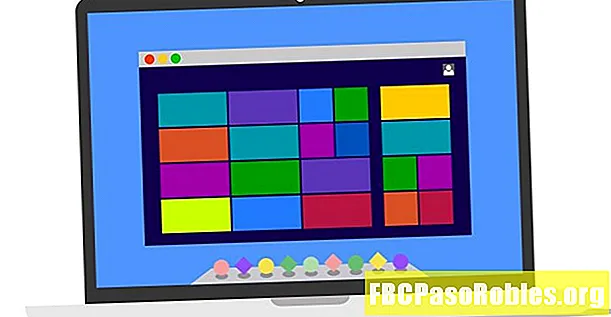コンテンツ
パスコード、パスワード、またはその他の方法を使用する
iPadのセキュリティが心配な場合は、数字のパスコードまたは英数字のパスワードでタブレットをロックしてください。ロックされたiPadは、パスワードまたはパスコードが入力された後にのみ使用できます。
以下で説明する手順は、すべてのiPadモデルで機能します。
iPadをパスコードで保護する必要がありますか?
パスコードは必須ではありませんが、セキュリティの優れた方法です。
iPadをパスコードでロックする理由の1つは、iPadを紛失したり盗まれたりした場合に見知らぬ人が覗き見しないようにすることですが、iPadをロックする理由は他にもあります。たとえば、家庭に小さな子供がいる場合は、パスワードを検討して、Netflixなどのアプリを開いて、見たくない動画を見つけられないようにすることができます。
iPadをパスワードで保護する方法
iPadのパスワード設定は、設定アプリにあります。
-
ホーム画面から設定アプリを開きます。
-
選択する Touch IDとパスコード。 iPadに指紋スキャナーがない場合は、 パスコード。最新のiPadの使用 顔IDとパスコード 代わりに。
-
をタップ パスコードを回す オン 右のパネルから。

iPadに指紋を登録している場合は、指紋を削除するか保持するかを尋ねられます。
-
キーパッドを使用してパスコードを入力します。または、 パスコードオプション 次のような別の認証方法を選択します カスタム英数字コード, カスタム数値コード、または 4桁の数値コード.
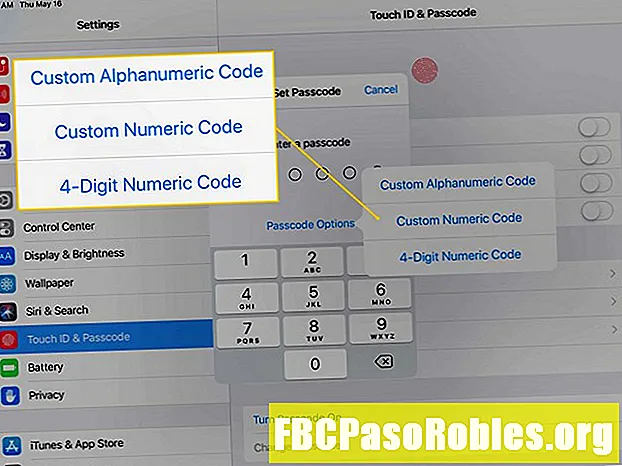
このパスワードまたはパスコードを使用してログインするときに、多くの間違いをすると、iPadが無効になる可能性があります。覚えやすいが他の誰かが推測しにくいフレーズまたは数字のシリーズでiPadを保護します。
-
要求されたら、パスワードまたはパスコードをもう一度入力します。
-
Apple IDパスワードを入力して、 継続する.

Apple IDパスワードを忘れましたか?リセットは簡単です。
-
パスコードまたはパスワードが設定され、テキストボックスまたはキーパッドが消えるまで待ちます。
-
設定アプリを終了し、iPadをロックして保護されていることを確認します。
パスコードロック設定を終了する前に
iPadはホーム画面に入る前にパスコードを要求するようになりますが、ロック画面からはまだアクセスできるものがいくつかあります。
Siriはロック画面からアクセスできます。パーソナルアシスタントとして使用する場合、iPadのロックを解除せずに会議やリマインダーを設定すると、時間を節約できます。反対に、Siriは誰でもこれらの会議とリマインダーを設定できるようにします。個人情報を非公開にしたい場合は、Siriを切り替えます ロック画面から使用できないようにオフにします。
へのアクセスを無効にすることを検討してください 今日のビュー そして 通知センター ロック画面から。これらのアイテムは、会議のリマインダー、毎日のスケジュール、およびインストールしたiPadウィジェットにアクセスします。ロック画面から無効にして、iPadを超安全にします。
Face IDを有効にすると、iPadが顔を認識しない限り通知を表示しないという要件も自由に設定できます。
ロック画面からホームコントロールを無効にすることもできます。家にスマートデバイス(スマートサーモスタット、ガレージのドア、照明、正面ドアのロックなど)がある場合は、ロック画面からのこれらの機能へのアクセスを制限します。家に入ることができるスマートデバイスがある場合は、これをオフにすることを検討してください。
を有効にする データを消去 パスコードが連続して10回誤って入力された場合にiPadがワイプされるようにするオプション。 iPadが盗まれた場合に自動的にリモートでワイプするのは便利な機能ですが、必ずしも役立つとは限りません。子供がいる場合は、何をしているか知らずにiPadを数十回タップすると、タブレットからすべてのデータが消去される可能性があることに注意してください。